
メモリ増設
dynabook G83/HS 及びGCX83/Pシリーズのメモリ増設はちょっと注意が必要です。
下記の分解写真を見ても空のスロットが1つしかありません。
従って、マザーボードに予め組み込まれている実装メモリがあるのです。
それが8GBタイプと4GBタイプのモデルがありますので、注意してください。
空きスロットに16GBを入れれば、8GBタイプが最大24GBで、4GBタイプが最大20GBに設定できます。
空のスロットは16GBが最大のようです(実際は分かりません)
※初代G83シリーズはオンボード無しの1スロットですから、2代目G83の方が良いと改良されていると思います。

dynabook G8 G7 G6 G5 GX83 G83 GZ83 GZ63 GZ73 シリーズ メモリ増設方法
dynabook G8 G7 G6 G5 GX83 G83 GZ83 シリーズのメモリ増設の方法を説明します。
参考1
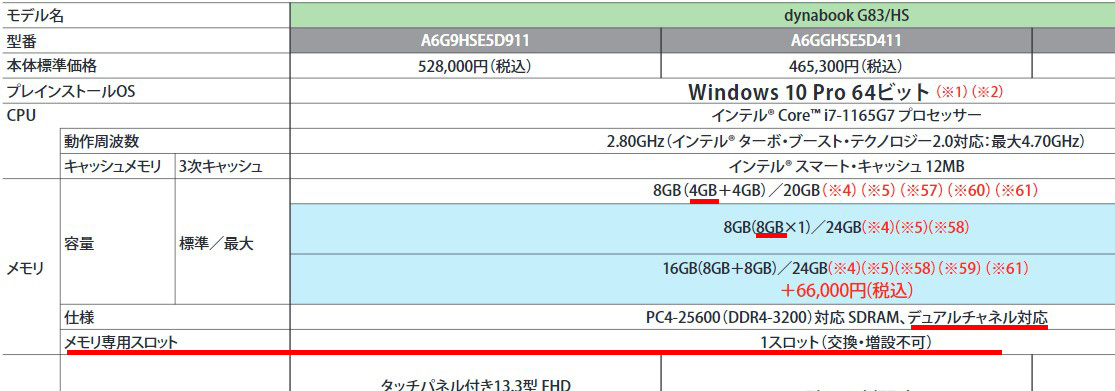
参考2
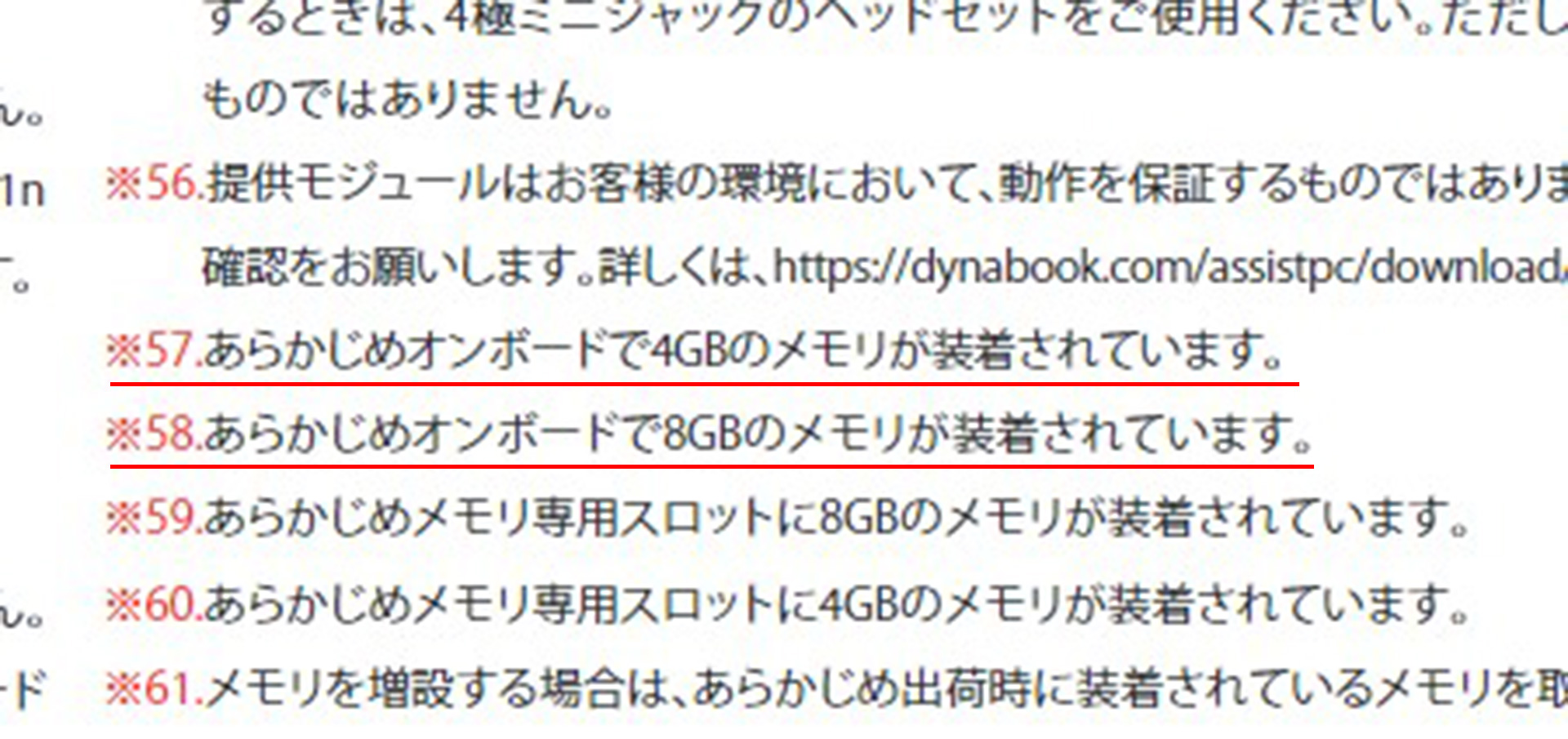
増設作業
裏面のネジを外します。

カバーを外します。

ここが空きスロットです。

増設は一般的な増設です。斜めから入れて

ぎゅっと押し込むだけ

動画でイメージアップ
YouTube
作成した動画を友だち、家族、世界中の人たちと共有
サービスマン対応機種
dynabook G シリーズはお客様の「分解」を前提にした機種ではないため、メモリ増設は基本的には不可のモデルになります(サービスマン対応機種)
そのため、自身での増設作業に関してはその後のメーカー保証受けられない場合もあります。自己責任にて実施ください。
詳しくは下記サイト「※4 ※5」を参照ください。https://dynabook.com/b/spec/g83hs_sep_2021_spec.pdf




